ドラック&ドロップするだけでファイルの様々な情報をチェック

瞬時にファイル情報を確認できる便利なパソコン自動化
ファイルを作ったプログラムファイルにドラッグ&ドロップすると、そのファイルの様々な情報を瞬時に表示してくれるようなものがあれば便利だと感じませんか?
・文字数
・作成日
・最終更新日
・指定した単語の数
などその他自分の必要に応じて表示する情報を追加するのもよいでしょう。ここでは、そんなプログラムを紹介します。
・VBScriptでのファイル情報取得に興味のある人
とにかく使ってみよう
動画でお見せしたようなプログラムを作っていきましょう。まずはプログラムを作っていく作業フォルダを決まます。どこでも構いません。私は以下のフォルダで作業するようにしました。
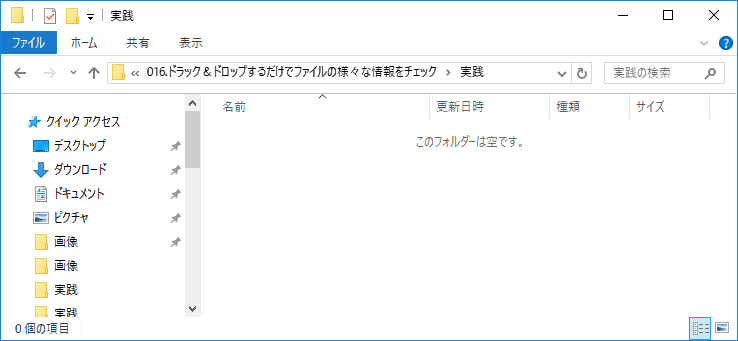
今は何も入っていない空のフォルダです。ここに、「ファイル情報チェック.vbs」というファイルを作りましょう。※ファイルを作っても拡張子「.vbs」が見えない方は「ファイルの拡張子を表示する設定」から拡張子を見える設定にしてから戻ってきてくださいね。
名前を変更したら、そのファイルを開きます。開くときは、「右クリック」から「編集」を選びましょう。そして、この中に以下のプログラムコードをコピー&ペーストします。
|
1 2 3 4 5 6 7 8 9 10 11 12 13 14 15 16 17 18 19 20 21 22 23 24 25 26 27 28 29 30 31 32 33 34 35 36 37 38 39 40 41 42 43 44 45 46 47 48 49 50 51 52 53 54 55 56 57 58 59 60 61 62 63 64 65 66 67 68 69 70 71 72 |
'変数の宣言を強制 Option Explicit '変数objFsoを宣言 Dim objFso 'objFsoにScripting.FileSystemObjectのオブジェクトをセット Set objFso = WScript.CreateObject("Scripting.FileSystemObject") 'ファイル名を取得 if WScript.Arguments.Count = 0 then WScript.echo("ファイルが指定されていません。") WScript.Quit(-1) else '変数objFileを宣言 Dim objFile Set objFile = objFso.getFile(WScript.Arguments(0)) end if 'ファイル情報の取得 ''ファイルの名称 Dim name name = Cstr(objFile.Name) ''ファイルの作成日時を表示 Dim createDate createDate = Cstr(objFile.DateCreated) ''ファイルの最終編集日時を表示 Dim lastModifiedDate lastModifiedDate = Cstr(objFile.DateLastModified) ''ファイルの最終アクセス日時を表示 Dim lastAccessedDate lastAccessedDate = Cstr(objFile.DateLastAccessed) ''ファイル内文字数カウント Set objFile = objFso.OpenTextFile(WScript.Arguments(0), 1) Dim strCharacters strCharacters = objFile.ReadAll strCharacters = Replace(strCharacters, vbCrLf, "") Dim countStrings countStrings = Cstr(Len(strCharacters)) objFile.close ''ファイル内の指定単語カウント '''指定文字列の入力 Dim searchWord searchWord = InputBox("検索単語を入力してください。") Set objFile = objFso.OpenTextFile(WScript.Arguments(0), 1) Dim allSentence allSentence = objFile.ReadAll Dim ingStart ingStart = 1 Dim countWord, ingStartTmp countWord = -1 Do until ingStart < ingStartTmp countWord = countWord + 1 ingStartTmp = ingStart + 1 ingStart = InStr(ingStartTmp, allSentence, searchWord) Loop countWord = Cstr(countWord) 'ファイル情報の表示 MsgBox(_ "ファイル名:" + name & vbCr &_ "作成日:" + createDate & vbCr &_ "最終編集日:" + lastModifiedDate & vbCr &_ "最終アクセス日:" + lastAccessedDate & vbCr &_ "文字数:" + countStrings & vbCr &_ "指定単語数:" + countWord) |
このプログラムはVBScriptというWindowsに初めから搭載されているプログラムですので、「そんなプログラムはインストールしてないよ」という方も心配ありません。インストールは必要ないのです。これで、ファイル情報を表示してくれるプログラムの準備は完了です。
次は、このプログラムのテスト用のファイルを作成しましょう。ここでは、以下の文章が書かれたファイルを作りました。
【自動化の目的.txt】
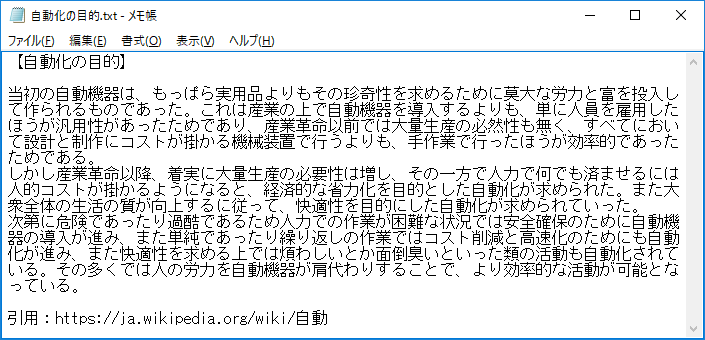
Wikiで「自動化の目的」について書かれた文章を拝借しました。皆さんはこれに合わせる必要はありません。自由にテスト用のファイルを作成してください。
ここまでで、作業中のフォルダの中身は下の画像のようになっているでしょう。

では、実行してみましょう。「自動化の目的.txt」をドラッグ&ドロップで「ファイル情報チェック.vbs」の上に乗せます。
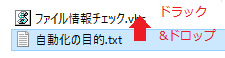
すると、下の画像に示したウィンドウが現れます。
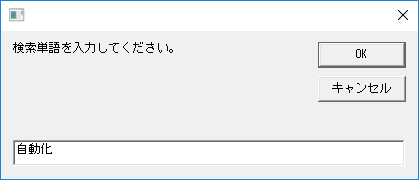
ここに、単語数をしりたいワードを入力してください。いまは「自動化」としましした。特に単語数を調べたくない場合は空欄でオッケーです。
「OK」ボタンを押すと、ドラッグ&ドロップしたファイルの情報が表示されます。
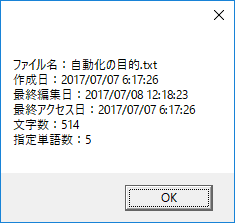
・作成日
・最終編集日
・最終アクセス日
・文字数
・指定単語数
以上の項目が表示されました。最後の指定単語数は指定した単語がこのファイル内容に含まれている数です。「自動化」という単語は5つ含まれているようですね。
この他にも自分が必要と思う情報を追加したり、逆に不必要な情報を削除したりと自分好みに改良するのも面白いのではないでしょうか。
おわりに
今回作ったファイル情報を表示するプログラムですが、いつでもどこからでも使えるようにしておくと大変便利です。
デスクトップにショートカットアイコンとして配置しておけば、ファイルの情報が知りたいときにショートカットアイコンにドラッグ&ドロップするだけでよくなります。

この方法については、「自分で作った自動化プログラムをアイコン化していつでも作れるようにする」で紹介しています。どんなプログラムにも使える方法ですので是非やってみてください。作業が効率化すること間違いなしです。
自動化プログラムの作成を依頼しませんか?
幣サイトでは、Windowsパソコンの自動化プログラムの作成サービスを行っています。
本サービスの特徴は、
・安価な値段
・個人から法人までどなたでも対応
・お客様の要望を全力で実現
です。
安いからといって、決して手は抜きません。
まずは、下のボタンからWindowsパソコンの自動化プログラムの作成サービスの詳細をご確認ください。
